잡학다식 창고
바이낸스 이용 가이드 PART.6 - 가상화폐 입금 (바이낸스 → 국내) 본문

※ 국내거래소에서 바이낸스로 출금하는 방법에 대해 궁금하신 분들은 하단 링크를 참조하십시오. ↓
바이낸스 이용 가이드 PART.5 - 가상화폐 출금 (국내 → 바이낸스)
※ 아직 바이낸스 계정이 없거나 거래소 제반정보에 대해 궁금하신 분들은 우선 하단 링크들을 참조하신 후 본 포스트를 읽어주시기 바랍니다. ■ 기초정보 및 소개 : https://novaframe.tistory.com/140
novaframe.tistory.com
※ 아직 바이낸스 계정이 없거나 거래소 제반정보에 대해 궁금하신 분들은 우선 하단 링크들을 참조하신 후 본 포스트를 읽어주시기 바랍니다. ↓
■ 기초정보 및 소개 : https://novaframe.tistory.com/140
■ 계정가입방법 (현물) : https://novaframe.tistory.com/141 (수수료 할인 혜택 레퍼럴:365593865)
■ 계정가입방법 (선물,옵션) : https://novaframe.tistory.com/142
※ 아직 한 번도 코인 전송을 해본적 없는 분들은 가급적 하단의 지난 포스트 링크를 이용하여 주의할 사항 등을 미리 알아두시기 바랍니다. ↓
■ 입출금 전 알아둘 사항들 : https://novaframe.tistory.com/143
[ 입금요령 (바이낸스 에서 국내 거래소로) / "withdraw" ]
※ 바이낸스에서 업비트로 보내는 요령을 설명합니다 (기본적인 원리는 어느 거래소를 이용하든 같습니다)
해외 거래소에서 국내 거래소로 코인을 이체하는 경우, 국내 거래소 입장에서는 "입금", 해외 거래소 입장에서는 "출금(withdraw)"이 됩니다.
※ 중요 1 : 출금할때와 마찬가지로, 국내 거래소로 입금할 금액이 매우 크거나 입금 경험이 한번도 없는 경우에는 입금할 수 있는 최소한의 금액으로 테스트한 뒤 성공적으로 전송이 되면 그 후 나머지 금액을 입금하시는 것이 안전한 거래에 도움이 됩니다.
(필자는 처음 전송해보는 코인의 경우에는 무조건 최소 금액으로 이체 테스트를 거친 후 거래하고 있습니다)
※ 중요 2: 선물 등 파생상품을 거래하던 금액을 전송하고자 할 때에는 처음에 파생자금으로 변환하여 사용했을 때와 마찬가지 방법으로 해당 금액을 현물 거래 자금으로 변환하여 전송해야 합니다.
※ 중요 3 : 입출금하는 양측 거래소에 각각 가입된 계정의 명의자가 반드시 동일해야 합니다. 가입된 영문 이름 철자가 다르거나 서로 다른 사람인 경우 입출금이 제한될 수 있습니다.
1. 바이낸스에서의 출금준비

그동안의 포스트들을 잘 따라왔다면 이제 이 메뉴를 쉽게 찾을 수 있을 것입니다. 스샷을 참조하여 "Fiat and Spot" 메뉴로 이동합니다.

이어지는 화면에서 출금하고자 하는 코인 종류 우측의 "Withdraw" 를 클릭합니다. (예시: 스텔라루멘(XLM))
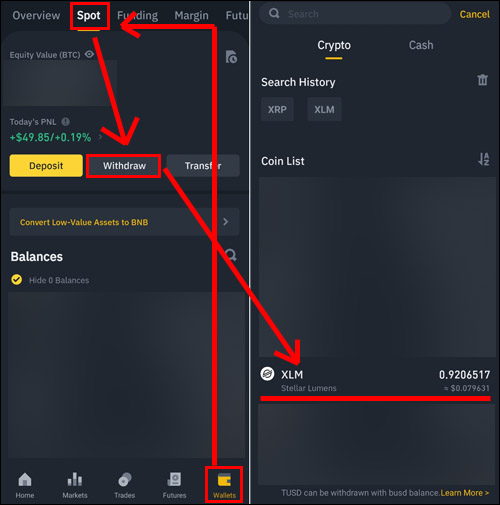
앱에서 실행하시는 분들은 위 스샷을 참조하여 다음 순서대로 이동합니다. 단, 개인적으로는 PC에서 실행하는 편이 좀더 편리하다고 생각합니다.
- 홈 화면 하단의 "Wallets(지갑)" → 화면 상단의 "Spot(현물)" → "Withdraw(출금)" → 출금할 코인 선택 (예시: 스텔라루멘(XLM))
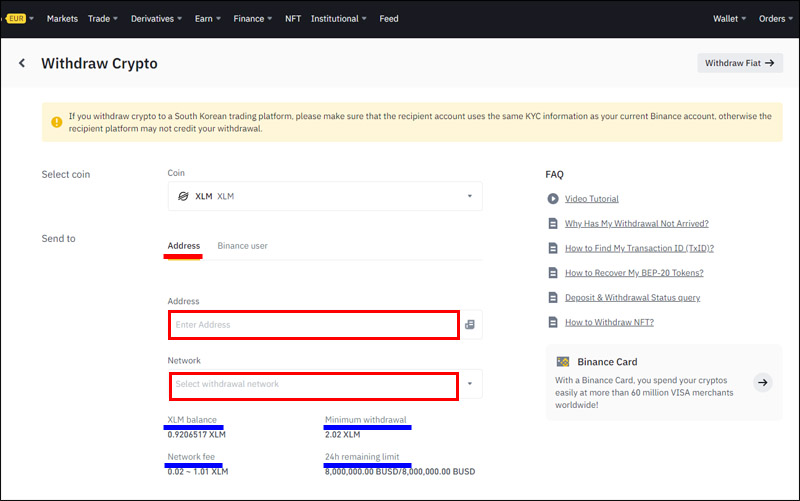
예시로 든 XLM의 출금신청 화면입니다. 스샷의 적색박스 부분에 업비트 등 타 거래소에서 지갑 주소와 태그 주소를 가져와야 하기 때문에 일단 이 화면에서 그대로 대기한 채로 업비트를 엽니다. 화면 하단의 파란 밑줄친 부분들에 대해 알면 좋으므로 항목별로 설명합니다.
- (XLM) balance : 현재 보유한 XLM(또는 다른 출금대상 코인) 의 총량입니다.
- Minimum withdrawal : 한번에 출금신청할 수 있는 최소한의 양입니다. 스샷 예시에서는 2.02 XLM 보다 적은 양은 출금할 수 없다고 되어있습니다.
- Network fee : 출금 시 지불하게 될 수수료입니다.
- 24h remaining limit : 앞으로 24시간 이내에 출금신청 할 수 있는 최대 금액입니다. 스샷 예시에서는 800만 BUSD라고 되어 있는데, 이는 800만 달러에 상당하는 분량의 XLM을 출금할 수 있다는 의미입니다. 이 블로그의 가이드를 따라왔다면 이미 바이낸스에 2차인증까지 완료되었을 것이므로 누구나 800만으로 표시될 것입니다.
2. 업비트 등 국내거래소에서 입금 준비
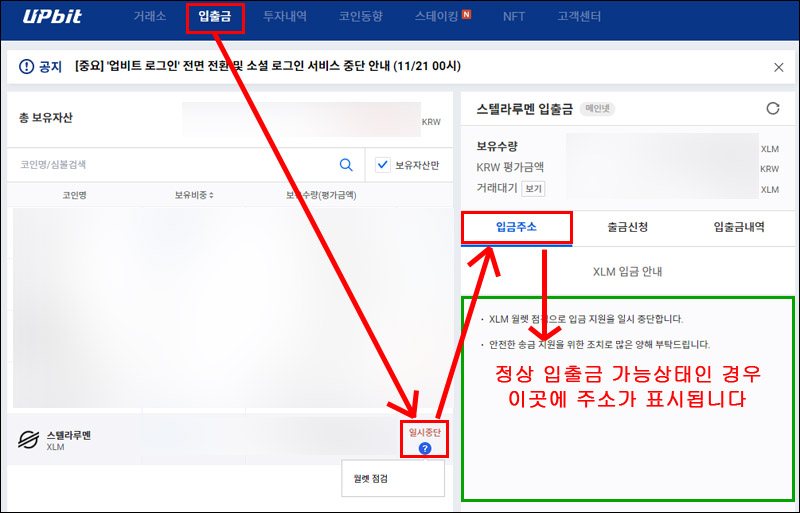
마침 필자가 스샷을 준비하는 현재 스텔라루멘이 업비트에서 지갑 점검 사유로 인해 입출금이 일시 중단된 상태입니다만, "이런 경우가 있을 수 있다" 라는 점을 알려드리기 위해 이 스샷으로 설명합니다. 지난 포스트에서 알려드린 바와 같이 이런 저런 사유로 특정 코인의 입출금이 중단되는 경우가 있습니다. 만일 이런 경우에 해당되면 리플, 트론 등 다른 효율적인 전송가능한 코인을 매수하여 진행하시기 바랍니다.
정상 입출금 가능 상태인 경우, 스샷의 녹색 박스처리한 부분에 지갑 주소와 Memo(데스티네이션 태그) 주소가 제공될 것입니다. 이 태그들을 지난 포스트에서와 마찬가지로 복사하여 바이낸스에 붙여넣기 해야 합니다. 업비트 외의 다른 국내거래소도 기본적인 원리는 같습니다.
3. 바이낸스에서 출금
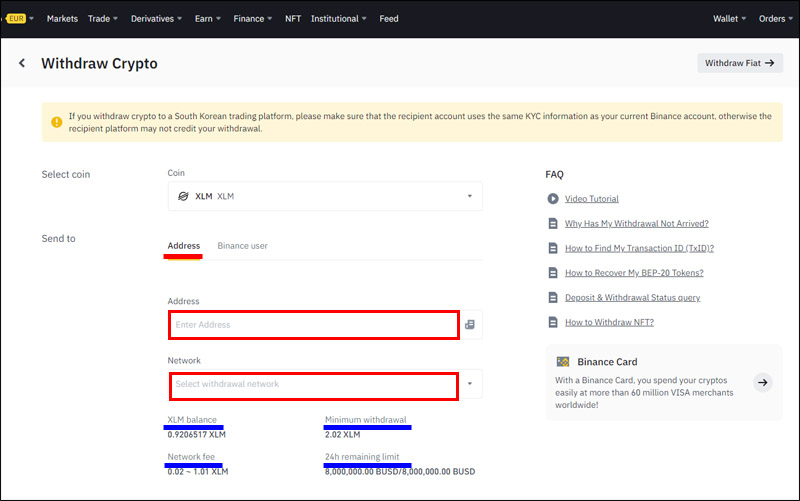
이제 조금전 열어두었던 바이낸스 화면으로 다시 돌아옵니다. 스샷의 적색박스 부분에 각각 업비트 등에서 복사해 둔 지갑 주소와 태그 주소를 붙여넣기 합니다. 입금할때와 마찬가지로 이 주소는 1글자라도 오탈자가 있으면 안되므로 반드시 정확히 확인하십시오.
이후 전송버튼을 클릭하여 절차를 마무리 후 전송완료가 될때까지 대기합니다. 입금때와 마찬가지로 총 소요시간은 최소 5~10분정도 소요되며 네트워크 상태에 따라 현저히 길어질 수 있습니다.
다음 포스트에서는 기본적인 바이낸스 사용법(각 메뉴의 위치, 화면 보는법 등)을 설명합니다.
'금융 > 바이낸스' 카테고리의 다른 글
| 바이낸스 이용 가이드 PART.5 - 가상화폐 출금 (국내 → 바이낸스) (0) | 2022.12.02 |
|---|---|
| 바이낸스 이용 가이드 PART.4 - 가상화폐 입출금 - 원리 및 이해 (0) | 2022.11.30 |
| 바이낸스 이용 가이드 PART.3 - 회원 가입 방법 (선물 옵션) (7) | 2022.11.23 |
| 바이낸스 이용 가이드 PART.2 - 회원 가입 방법 (현물) (3) | 2022.11.22 |
| 바이낸스 이용 가이드 PART.1 - 기초정보 및 소개 (0) | 2022.11.16 |




